Nieuw in Notities voor iOS en iPadOS
Lees hier meer over de nieuwe functies in Notities in iOS 13 en iPadOS
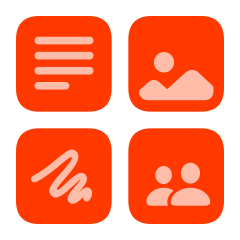
Galerijweergave
Bekijk notities in de galerijweergave als visuele miniaturen om snel de gewenste notitie te vinden.
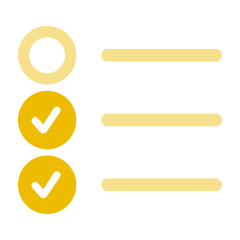
Nieuwe checklistopties
Geselecteerde onderdelen worden automatisch onderaan de lijst gezet. Wijzig snel de volgorde van onderdelen door onder andere slepen en neerzetten.
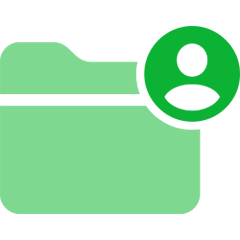
Gedeelde mappen
Gedeelde mappen maken het eenvoudig om met anderen samen te werken. Deel een complete map met je familie of team, waarbij je aan iedereen toegang geeft zodat ze notities kunnen aanmaken of wijzigen.
Ontdek meer nieuws
Gebruik de zoekfunctie om tekst te zoeken in documenten, zoals bonnen of rekeningen, die je hebt gescand met de ingebouwde documentscanner.
De zoekfunctie kan ook afbeeldingen visueel herkennen binnen je notities, zoals afbeeldingen van een fiets wanneer je op het woord 'fiets' zoekt.
Je kunt je notities nu organiseren door submappen aan te maken en mappen te herordenen, waarbij je je favoriete manier van sorteren voor elke map selecteert.
Met de nieuwe alleen-lezenoptie voor samenwerking in gedeelde notities of mappen kan iedereen de notities bekijken, maar ben jij de enige die wijzigingen kan aanbrengen.
Ontvang stapsgewijze instructies en informatie over de functies in Notities voor iOS op jer iPhone en iPad, of op je iPod touch.
Bestaande functies
Maak met een simpele tik nieuwe notities aan.
Voeg mensen toe en werk samen aan een gedeelde notitie of een volledige gedeelde map met notities. Iedereen die deelneemt, krijgt de nieuwste wijzigingen te zien.
Voeg checklists toe aan je notities om een boodschappenlijst, een verlanglijst of een takenlijst te maken en tik vervolgens om items onderweg af te vinken.
Veeg om je belangrijkste notities bovenaan vast te maken, zodat je die snel kunt openen.
Scan papieren documenten eenvoudig naar je notities met de ingebouwde documentscanner.
Voeg snel foto's toe aan een notitie met de camera vanuit de app.
Gebruik verschillende tekststijlen, zoals kopteksten of hoofdteksten, om tekst snel op te maken of een lijst met opsommingstekens, streepjes of nummers toe te voegen.
Voeg bijlagen, zoals kaarten, weblinks en documenten, toe aan nieuwe of bestaande notities door het Deel-menu te gebruiken in Kaarten, Safari en vele andere apps.
Gebruik je vinger of een Apple Pencil op een compatibele iPad om rechtstreeks in je notitie te tekenen, waarbij je kunt kiezen uit verschillende penseelstijlen en kleuren.
Gebruik de zoekfunctie om snel de notitie te vinden die je zoekt. Je kunt zoeken naar getypte tekst, handgeschreven notities, tekst in gescande documenten en zelfs naar afbeeldingen in je notities.
Gebruik een wachtwoord, een vingerafdruk of zelfs Face ID om de notities te beveiligen die je meest persoonlijke gegevens bevatten, zoals financiële informatie, medische gegevens of geheime familierecepten.
Voeg tabellen toe aan je notities om informatie snel te organiseren.
Je kunt lijnen en rasters aan notities toevoegen, zodat je nog eenvoudiger kunt schrijven en tekenen met je Apple Pencil en een compatibele iPad.
Begin direct nieuwe notities vanaf het iPad-vergrendelscherm zonder dat je hoeft in te loggen bij het apparaat. Tik gewoon op het iPad-vergrendelscherm met je Apple Pencil op een compatibele iPad of tik op 'Nieuwe notitie in het bedieningspaneel.
Gebruik 'Zoek in notitie' om binnen een notitie naar een trefwoord te zoeken.
Gebruik het bijlagenoverzicht om een bijlage te vinden in je notities, zoals documenten, scans en foto's.
Gebruik iCloud om al je notities overal veilig in de cloud te bewaren en bijgewerkt te houden. Als je een notitie maakt op je iPhone, iPad of Mac, is deze onmiddellijk beschikbaar op je andere apparaten.